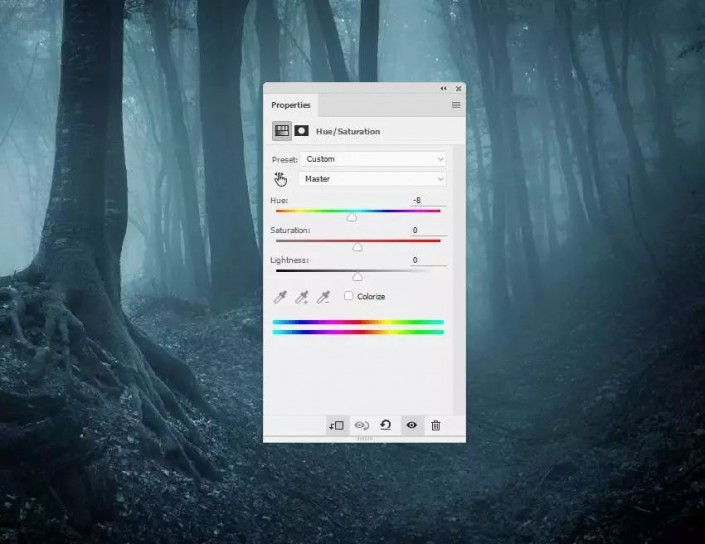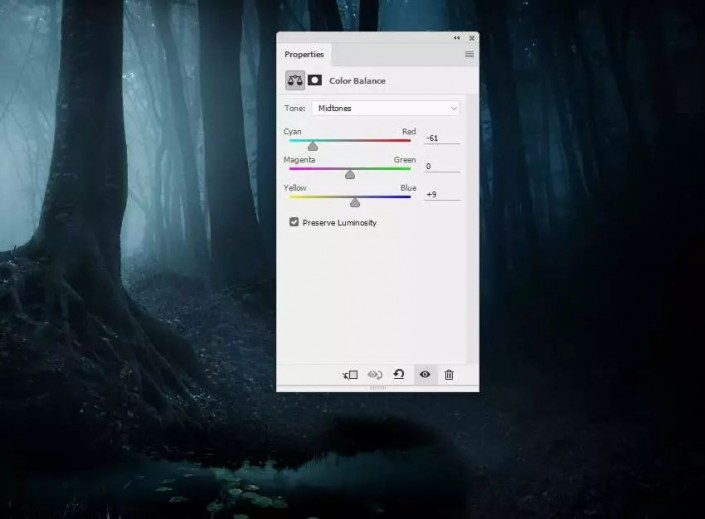一個美少女站在森林里,和螢火蟲仿佛在對話一般,這種奇幻的場景是如何制作出來的,當然是在我們熟悉的PS里來完成的,整個教程屬于翻譯教程,同學們在制作的時候要耐心一點,可以對照著中文的操作界面進行制作,這樣好上手一點,具體教程還是通過實際練習來操作一下吧,相信同學們可以通過教程制作的更好。
效果圖:
 想學更多請訪問
想學更多請訪問
操作步驟:
1.森林場景
步驟1
使用給定的設置在Photoshop中創建一個新的2000 x 1516 px文檔:

步驟2
打開森林圖像并使用移動工具(V)將其拖動到白色畫布中。使用自由變換工具(Ctrl-T)調整其大小以適合畫布。

步驟3
轉到圖層>新建調整圖層>色相飽和度并將其設置為剪貼
蒙版http:///tags/38847/。將色相值稍微更改為-8:
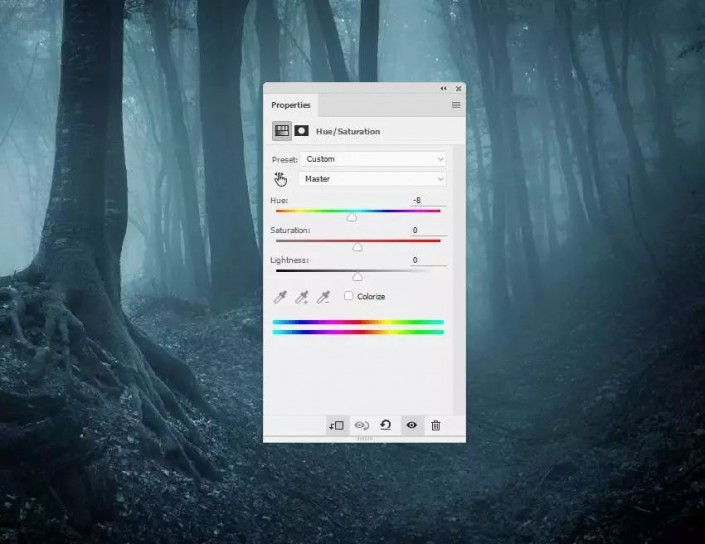
步驟4
創建“ 曲線”調整圖層并降低亮度。在此圖層蒙版上,激活畫筆工具(B)并選擇一個黑色的柔軟圓形。使用此刷子去除左側的暗效果,因為我們的目標是在那里添加光源。


步驟5
創建一個新圖層,將模式更改為柔光 100%,并填充50%灰色。

使用中間調范圍激活加深減淡工具(O),曝光約20%,使樹右側的一些細節變暗,并使其左側變亮以適合光源。


2.添加池塘和橋梁
步驟1
將池塘圖像放在畫布的左下角,然后使用Ctrl-T將其調整為更小。

在此圖層中添加一個遮罩,并使用柔軟的黑色刷子去除硬邊和天空,只留下池塘可見。

步驟2
創建曲線調整圖層以使池塘變暗。

步驟3
制作水平調整圖層以使池塘兩側變暗。在圖層蒙版上,在中間繪畫以顯示那里的一些光。

步驟4
添加色相/飽和度調整圖層并將飽和度值降低到-83:

步驟5
創建顏色平衡調整圖層以使池塘的顏色與森林匹配。
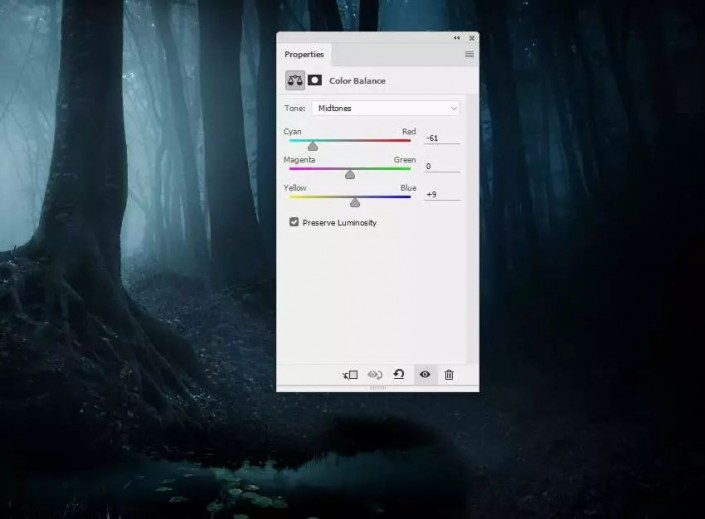
步驟6
現在讓我們對它上面的樹的池塘表面進行反思。在林圖層上,使用多邊形套索工具(L)選擇此樹的下半部分,然后按Ctrl-C復制此選擇。在其他圖層上創建一個新圖層,然后點擊Ctrl-V將選區粘貼到這個新圖層上。將此圖層轉換為
智能對象http:///tags/34209/并垂直翻轉(“ 編輯”>“變換”>“垂直翻轉”),然后將此部分移動到樹下。


步驟7
在此圖層中添加蒙版以移除樹的硬邊緣并將其與水混合。轉到濾鏡>模糊>高斯模糊,并將半徑設置為2像素以柔化此反射。

步驟8
使用與樹林相同的設置創建“ 色相/飽和度”調整圖層和“ 曲線”調整圖層。在“ 曲線”圖層蒙版上,使用不透明度 為20%的柔軟黑色筆刷在根部的某些細節上繪制,以保持一定的亮度。


步驟9
切出橋并將其放在畫布的底部。水平翻轉使其適合光源的方向。在此圖層中添加蒙版以移除橋的前部。

步驟10
做一個反思的橋梁,我們與樹的倒影做了(一式兩份,垂直翻轉,面具,并應用高斯模糊的2像素)。

步驟11
選擇橋梁及其反射層,然后按Ctrl-G為它們創建一個組。將此組的模式更改為“ 正常100%”并添加“ 曲線”調整圖層以使橋變暗。在這個圖層蒙版上,使用柔軟的黑色畫筆擦除中間部分以顯示一些亮度,因為我們的目標是在那里添加一個帶有發光光的幽靈。

步驟12
使用亮度/對比度調整圖層可以使橋的下部變暗。在其余部分上繪畫,這樣它就不會受到此調整圖層的影響。
 想學更多請訪問
想學更多請訪問